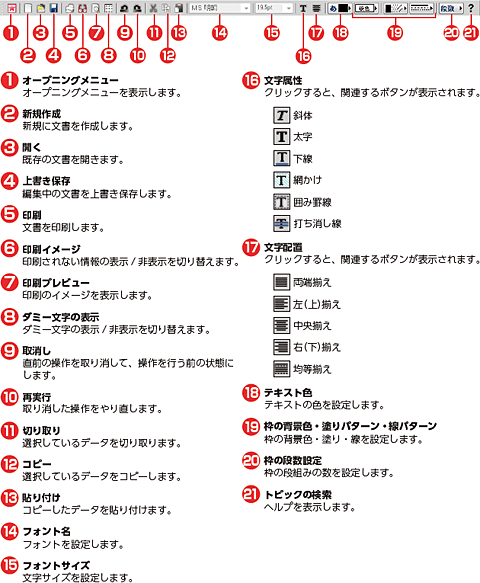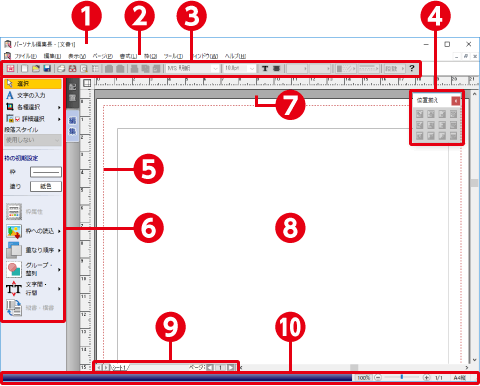
-
タイトルバー
編集中の“文書名”が表示されます。
-
メニューバー
各メニューをクリックすると、登録されているコマンドを表示し、実行することができます。
-
ツールバー
コマンドを選択するかわりに、ボタンをクリックして操作することができます。
-
位置揃えツールバー
文字の行寄せ・行配置を設定します。
-
印刷領域線
ご使用のプリンタで印刷できる(印刷可能領域)を表す線です。
-
ガイドメニュー
コマンドを選択するかわりに、ボタンをクリックして操作することができます。
操作に応じて、配置タブと編集タブを切り替えて使用します。
 をクリックすると、関連したボタンが表示され、選択することができます。
をクリックすると、関連したボタンが表示され、選択することができます。 -
ペーストボード
編集エリアの一部で、印刷されない作業領域です。オブジェクトを一時的に置いたりして使用します。
-
編集エリア
作業領域です。
-
ページバー
現在のページ数が表示されます。また、

 でページの移動ができます。
でページの移動ができます。 -
ステータスバー
現在の編集状況、編集中のページ/ 総ページ数、編集中文書の用紙サイズを表示します。
ツールバーの設定を変更する
パーソナル編集長には作業に応じて使いやすいように7種類のツールバーが用意されています。それぞれのツールバーは、作業に合わせて表示/非表示を切り替えたり、表示位置を変更することができます。また、ツールバーを構成しているボタンも変更することができます。
パーソナル編集長には作業に応じて使いやすいように7種類のツールバーが用意されています。それぞれのツールバーは、作業に合わせて表示/非表示を切り替えたり、表示位置を変更することができます。また、ツールバーを構成しているボタンも変更することができます。
- ツールバーの構成を変更するには、「表示するツールバーを変更するには」を参照してください。
- ルーラーの表示を変更するには、「ルーラーの表示や原点を変更するには」を参照してください。
- ステータスバーを表示するには、「ステータスバーの表示を切り替えるには」を参照してください。
ガイドメニュー
使用頻度の高い基本的なツールがまとめられています。
[表示]-[ガイドメニュー]をクリックすると、ガイドメニューの表示・非表示を切り替えることができます。
右側に があるボタンは、
があるボタンは、 をクリックすると、関連したボタンが表示されます。
をクリックすると、関連したボタンが表示されます。
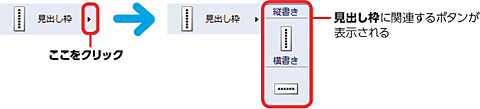
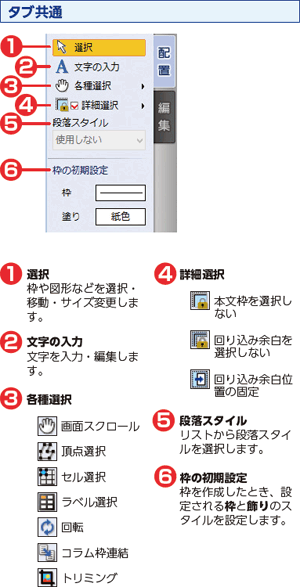
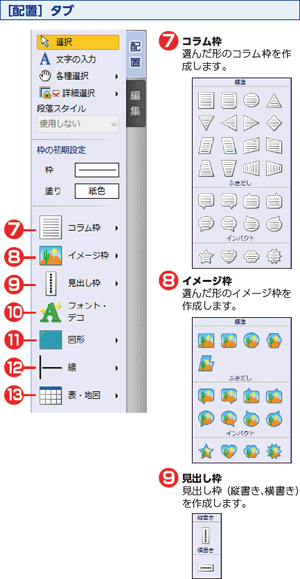
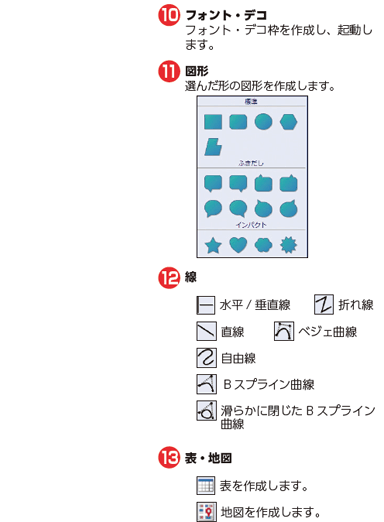
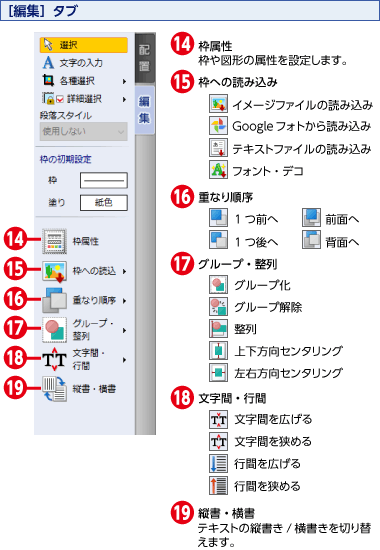
「位置揃え」ツールバー
選択しているコラム枠内の文章の行寄せと行配置を設定することができます。
縦書か横書で、表示イメージが切り替わります。
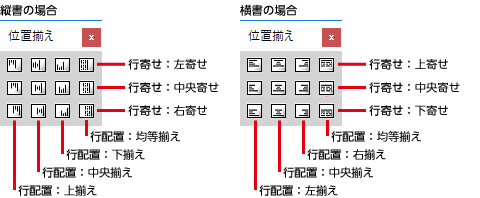
「ファイル」ツールバー
使用頻度の高い標準的なコマンドや文字書式に関するツールがまとめられています。